首先暂停同步可临时停止上传下载,其次取消特定文件夹同步能节省空间,再次完全关闭会断开账户连接但可保留文件,最后企业版可通过组策略禁用OneDrive同步。
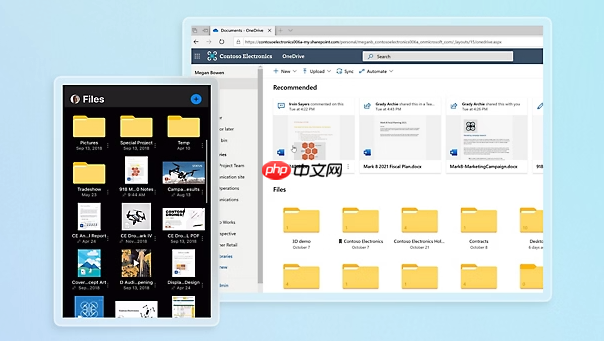
如果您正在使用OneDrive但希望停止某些文件或整个文件夹的同步,可能是因为存储空间限制、网络速度影响或隐私考虑。以下是取消OneDrive同步的具体操作步骤。
本文运行环境:Surface Laptop 5,Windows 11
暂停同步可以在不取消账户连接的情况下临时停止文件上传或下载,适用于网络不稳定或需要暂时节省带宽的情况。
1、在任务栏右下角找到OneDrive云图标,右键点击打开菜单。
2、将鼠标悬停在“暂停同步”选项上,可以选择暂停1小时、2小时或8小时。
3、选择所需时间后,OneDrive将停止所有文件的同步操作,直到设定时间结束或手动恢复。
通过选择性同步功能,可以取消某些文件夹的同步以节省本地磁盘空间,同时保留云端数据。
1、右键点击任务栏中的OneDrive图标,选择“设置”。
2、进入“账户”选项卡,点击“选择文件夹”按钮。
3、在列表中取消勾选您不想同步的文件夹,保持其他需要同步的文件夹为选中状态。
4、点击“确定”,系统会提示您确认更改,确认后这些文件夹将不再同步到本地设备。
完全关闭同步意味着断开当前设备与OneDrive账户的连接,所有本地同步文件将被保留但不再更新。
1、打开OneDrive设置界面,在“账户”选项卡中找到已连接的Microsoft账户。
2、点击“取消链接此电脑”按钮,系统会询问是否保留本地文件副本。
3、选择“是,保留文件”以保留现有文件,或选择“否”删除本地同步内容。
4、完成操作后,OneDrive将停止在当前设备上的所有同步活动。
适用于使用Windows专业版或企业版的用户,可通过本地组策略阻止OneDrive自动启动和同步。
1、按下Win + R键,输入gpedit.msc并回车,打开本地组策略编辑器。
2、依次展开“用户配置” > “管理模板” > “Windows组件” > “OneDrive”。
3、双击“禁止使用OneDrive进行文件存储”策略,将其设置为“已启用”。
4、确认应用后,OneDrive将无法在该设备上进行任何同步操作。
以上就是OneDrive如何取消同步_OneDrive同步暂停与取消方法的详细内容,更多请关注php中文网其它相关文章!

每个人都需要一台速度更快、更稳定的 PC。随着时间的推移,垃圾文件、旧注册表数据和不必要的后台进程会占用资源并降低性能。幸运的是,许多工具可以让 Windows 保持平稳运行。

Copyright 2014-2025 https://www.php.cn/ All Rights Reserved | php.cn | 湘ICP备2023035733号